
Sisällysluettelo:
- Vaihe 1: Materiaalit
- Vaihe 2: Emolevy
- Vaihe 3: Prosessorit
- Vaihe 4: Kiintolevyt
- Vaihe 5: Näytönohjaimet
- Vaihe 6: RAM
- Vaihe 7: CD/DVD
- Vaihe 8: Näyttö/visuaalinen näyttöyksikkö
- Vaihe 9: Aseman liittimet
- Vaihe 10: Modeemit
- Vaihe 11: Käyttöjärjestelmä
- Vaihe 12: Muut asiat
- Vaihe 13: Kokoonpano
- Vaihe 14: Nopea peli- ja harrastustietokoneiden käyttö
- Vaihe 15: Se on siinä
- Vaihe 16: Lainat
- Kirjoittaja John Day [email protected].
- Public 2024-01-30 09:04.
- Viimeksi muokattu 2025-01-23 14:45.
Tietokoneiden ohjeiden ja oppaiden rakentamiseen on monia vaihtoehtoja, mutta ne kaikki kertovat, että sinun on hankittava tiettyjä osia. Voit käyttää mitä tahansa tietokoneen osia niin kauan kuin ne sopivat. Kun sinulla on oikeat osat, voit rakentaa sen lyhyessä ajassa. "Oikealla" tarkoitan varsinaista osaa, kuten ram, kiintolevy jne. Tietokoneeni ei maksanut minulle mitään, koska pystyin hankkimaan osia perheenjäseniltä ja pyyhkimään. Koko ohjeiden mukaan on linkkejä. Annan perustavanlaatuisen yleiskatsauksen, ja linkit on tarkoitettu syvempään tarkasteluun osassa. Annan myös jokaisen osan liittyvät kehon osiin, jos voin. Muista myös, etten ole koskaan käynyt mitään tietokoneita koskevia lukuun ottamatta koulun kirjoituskurssia ja että tämä Instructable on eniten tutkimustietoa, jonka olen koskaan tehnyt tietokoneista, joten yritä pitää ankarat kommentit mahdollisimman pieninä! Se auttaisi enemmän, jos kerrot minulle, mitä olen jäänyt ilman sarkastista
Vaihe 1: Materiaalit
Toimivan tietokoneen rakentamiseksi tarvitset vain-kiintolevyn-prosessorin, jossa on tuuletin ja jäähdytyselementti-emolevyn-näytön-256 Mt tai enemmän RAM-muistia-virtalähteen (PSU)-hiiren-näppäimistön- mutta muodon lisääminen toimintoon, jota tarvitset yllä olevan lisäksi-kotelo-AT, ATX, BTX tai LPX-modeemi-ethernet-kortti-CD/DVD-asema ja jos haluat sen olevan tasainen parempi-näytönohjain-äänikortti-kaiuttimet-toinen kiintolevy
Vaihe 2: Emolevy
Minulla on viisi emolevyä, yksi ammuttu, yksi käytössä ja kolme varastossa. Emolevy on yksi tietokoneen tärkeimmistä osista, kuten sydän ja kiertojärjestelmä. Se kiertää sähköä kuin sydän verenkiertojärjestelmän kautta. Tärkeimmät osat ovat PCI, PCI-E, PCI-X, AGP, suoritin, IDE-portit, ram, jäähdytyselementit, tuulettimet ja muut sivussa olevat portit jne. Jne. Grafiikkaportteja ja PCI -versiot. Lisää täältä
Vaihe 3: Prosessorit
Minulla on 2 prosessoria, yksi Celeron ja yksi Pentium 3. ne ovat vaihdettavissa. Prosessori on kuin tietokoneen aivot. Se käsittelee komentoja kuten aivot. Tuotemerkkejä on erilaisia, ja joskus prosessorien valmistaja valmistaa kahta eri prosessorityyppiä ja parantaa molempia. Tämä on hieman hämmentävää. Mutta tutkimus on aina parasta, jos olet epävarma.
Vaihe 4: Kiintolevyt
Kiintolevyt ovat kuin tietokoneen muisti. He tallentavat tietoja levyille, joita kutsutaan levyiksi.
Vaihe 5: Näytönohjaimet
Chessman.exe sanoo, että tämä ruumiinosa olisi silmät. Näytetty näytönohjain on AGP, eli se menee AGP -paikkaan, mutta se voi mennä mihin tahansa paikkaan. Portit ovat tyypillisesti näyttöportti, S-video ja digitaalinen videoliitäntä tai DVIMore lisätietoja täältä
Vaihe 6: RAM
RAM on kuin tietokoneen lyhytaikainen muisti. Se tarkoittaa satunnaismuistia. RAM-muistista on monia muita versioita, kuten SDRAM, joka tarkoittaa Synchronous Dynamic RAM. Se on integroitujen piirien muodossa, joiden avulla tallennettuja tietoja voidaan käyttää missä tahansa järjestyksessä, esimerkiksi satunnaisesti. Sana satunnainen viittaa siihen, että mikä tahansa tieto voidaan palauttaa vakiona, riippumatta sen fyysisestä sijainnista ja siitä, liittyykö se edelliseen tietoon vai ei. /wiki/RAM
Vaihe 7: CD/DVD
CD- ja DVD -asemat ovat kuin tietokoneen silmät. Minulla ei ole paljon yksityiskohtia tästä, paitsi kuten blu-ray teki DVD: lle ja HD-DVD: lle, ne tekivät floppeista melko vanhentuneita. Ne tulevat myös mihin tahansa CD-, CD-RW-, CD-ROM-, DVD-, DVD-RW- ja DVD-ROM-yhdistelmiin. DVD -levyjen kopioiminen ja CD- ja DVD -levyjen toistaminen. RW tarkoittaa Rewritable. CD-asemassa voit polttaa CD-levyjä, DVD-asemassa voit polttaa DVD-levyjä. ROM tarkoittaa vain luku -muistia.: //en.wikipedia.org/wiki/CD_ROMCD-RW-https://fi.wikipedia.org/wiki/CD-RWDVD-ROM ja DVD-https://en.wikipedia.org/wiki/DVD_DriveDVD-RW -https://en.wikipedia.org/wiki/DVD-RWFloppy-https://fi.wikipedia.org/wiki/Floppy_Drive
Vaihe 8: Näyttö/visuaalinen näyttöyksikkö
Tämä on tietokoneen ulostulo. Näytön koko mitataan diagonaalisesti.
Vaihe 9: Aseman liittimet
Jotkut aseman liittimet ovat ATA, SCSI ja SATA. ATA -levyt tai 20 -nastaiset nauhakaapelit, joita käytetään kiintolevy- ja levyasemien liittämiseen. Aiemmin ne olivat 20 johtoa, mutta nyt niitä on vielä 40, ja niissä on 20 nastaa, ja ne on kokonaan korvattu SATA: lla. SCSI on joukko standardeja tietojen fyysiseen yhdistämiseen ja siirtämiseen tietokoneiden ja oheislaitteiden välillä. SCSI -standardit määrittelevät komennot, protokollat sekä sähköiset ja optiset rajapinnat. SCSI: tä käytetään yleisimmin kiintolevyille ja nauha -asemille, mutta se voi liittää laajan valikoiman muita laitteita, kuten skannerit ja CD -asemat. SCSI -standardi määrittää komentojoukot tietyille oheislaitetyypeille; "tuntemattoman" esiintyminen yhtenä näistä tyypeistä tarkoittaa, että teoriassa sitä voidaan käyttää rajapintana melkein mihin tahansa laitteeseen, mutta standardi on erittäin käytännöllinen ja kohdistettu kaupallisiin vaatimuksiin. SATA tai Serial ATA on tietokoneväylä, joka on tallennusrajapinta isäntäväylän sovittimien liittämiseen massamuistilaitteisiin, kuten kiintolevyasemiin ja optisiin asemiin. SATA-isäntäsovitin on integroitu melkein kaikkiin nykyaikaisiin kannettaviin kannettaviin tietokoneisiin ja pöytätietokoneiden emolevyihin. On olemassa kahta tyyppiä- yksi ja kaksinkertainen ovat niitä, joita kutsun, mutta oikeastaan ensimmäinen on säännöllinen ja toinen on isäntä/orja, jossa isäntä on pääasema ja orja on toissijainen. /SATA
Vaihe 10: Modeemit
Modeemit, sisäiset modeemit ja langattomat modeemit tarjoavat pohjimmiltaan Internetin ja Ethernetin tietokoneeseen. Lisätietoja täältä-
Vaihe 11: Käyttöjärjestelmä
Käyttöjärjestelmät käyttävät tietokonetta. Jos käyttöjärjestelmää tai käyttöjärjestelmää ei ole, tietokoneen on toimittava esiasennetulla käyttöjärjestelmällä, joka on tyypillisesti hyvin yksinkertainen. Jotkin käyttöjärjestelmät ovat fi.wikipedia.org/wiki/Mac_OS_XAll the Rest-https://en.wikipedia.org/wiki/Operating_system#Examples_of_operating_systems
Vaihe 12: Muut asiat
Joten olen käsitellyt emolevyjä, kiintolevyjä, muistia, näyttöjä, grafiikkakortteja, suorittimia, asemia ja paljon muuta. Mutta en ole kattanut kaikkia pieniä mutta (hienoja sanamerkintöjä) tietokoneen luontaisia osia Hiiri/ohjauspallo/osoitin liikkuu kohdistin Näppäimistötyypit Tulostintulostimet Tietokoneen kotelo sisältää emolevyn ja muut sisäosat Kaiuttimet-Antaa tietokoneelle äänen Jäähdytyselementit-jäähdytä suorittimet
Vaihe 13: Kokoonpano
Kokoonpano on melko helppoa. Katso muiden sivujen kuvista apua osien paikantamiseen. Emolevy - Jos ostit emolevyn tai otit sen toiselta tietokoneelta, sinun on varmistettava, että se sopii koteloon. Jos ei, sinun on joko hankittava uusi tai suoritettava se paljain luin. Jos näin on, varmista, että ruuvinreiät ovat kohdakkain ja ruuvaa ne suorittimeen - Kiinnitä ne suoritinportteihin. Joistakin kulmista puuttuu muutamia yhteystietoja, ja jos laitat sen väärin, voit puristaa kontaktit toisessa kulmassa, joten tarkista prosessorin pohja varmistaaksesi. Eri RAM -muistityypeillä on erilaiset kontaktimääritykset. Tällä tarkoitan, että heillä on sisennyksiä eri kohdissa. Esimerkiksi joillakin RAM -muistilla on kaksi sisennystä ja joillakin RAM -muistilla yksi, joten varmista, että emolevy on yhteensopiva ennen sen ostamista. Jos poistat sen, ei ole väliä, poistatko sen, koska et tuhlaa rahaa PCI -kortteja ja vastaavia - menee PCI -korttipaikkoihin ja vastaaviin korttipaikkoihin. Ensin sinun on irrotettava aukon aukon pölysuojus. Kierrä se vain irti. Työnnä sitten kortti suoraan korttipaikkaan ja ruuvaa se sisään pölysuojuksen ruuvilla. Ne näyttävät täsmälleen samalta kiintolevyllä kuin emolevyllä. Sitten takana on neljän korttipaikan portti. Tässä kohtaa virtalähteen liitin menee sisään. Sivussa on lovi, joten jos se ei mene sisään, käännä se ympäri ja paina sitä sisään, kunnes se napsahtaa tai napsahtaa paikalleen. emolevy ja virtalähde samalla tavalla kuin liitit kiintolevyn. Jos ei, kiinnitä se luultavasti ruuvaamalla se kiinni. Liitä kaikki kaapelit, joiden pitäisi olla helppoja, koska useimmat portit ovat erilaisia. Jos jokin ei toimi, irrota pistoke pistorasiasta, vaihda se ja yritä uudelleen.*Jos jokin ei toimi, etsi se. On melko järkevää, että jos luet tätä ja yrität rakentaa tietokonetta, sinulla on jo toimiva tietokone. *** Jos haluat viitata johonkin näistä osista, katso emolevy tai esittelysivu **
Vaihe 14: Nopea peli- ja harrastustietokoneiden käyttö
Pelitietokoneet on rakennettu todella nopeiksi, joten loppukäyttäjät voivat pelata WOW -kaltaisia pelejä. Tämän tyyppisissä tietokoneissa on yleensä paljon valaistusta. Jotkut valaistukset sisältävät: LEDit, neon jne. Nämä tietokoneet toimivat yleensä tavallista tietokonetta kuumemmassa lämpötilassa, joten niissä on paljon jäähdytyselementtejä ja jäähdytyslaitteita, mukaan lukien vesijäähdytys ja jopa nestemäinen typpi!
Vaihe 15: Se on siinä
Se on kaikki mitä sinun tarvitsee tietää toimivan tietokoneen rakentamiseksi. Jos haluat tietää enemmän, käytä linkkejä ja Googlea. Toivon, että katsojat ovat oppineet niin paljon tietokoneista lukemalla tämän kuin olen lisännyt kaikkiin muihin lukijoiden ehdotuksiin. Ole hyvä ja nauti tästä kuvasta Achmed The Dead Terroristista!
Vaihe 16: Lainat
Wikipedia-https://en.wikipedia.org/wiki/Main_PageKommentaattorit, jotka tietävät enemmän kuin minä tietokoneista, jotka eivät ole hieroneet sitä kasvoilleni, vaan jakaneet rikkaat tietotekniikkansa. Kiitos ja paljon muuta, mitä olen unohtanut
Suositeltava:
Käytä vanhaa kannettavan tietokoneen kosketuslevyä tietokoneen ohjaamiseen!: 11 vaihetta (kuvilla)

Käytä vanhan kannettavan tietokoneen kosketuslevyä tietokoneen ohjaamiseen!: PS/2 -kannettavan kosketuslevyt ovat hienoimpia käyttöliittymiä, joita voi käyttää mikro -ohjaimen kanssa. Liukuvat ja napauttavat sormielet voivat osoittautua hallitseviksi tavaroiksi melko yksinkertaisella ja hauskalla tavalla. Tässä opetusohjelmassa yhdistetään yksi
Bluetooth -sovittimen tekeminen Pt.2 (yhteensopivan kaiuttimen tekeminen): 16 vaihetta

Bluetooth -sovittimen tekeminen Pt.2 (yhteensopivan kaiuttimen tekeminen): Tässä ohjeessa näytän sinulle, kuinka voin käyttää Bluetooth -sovitinta tehdäkseni vanhan kaiuttimen Bluetooth -yhteensopivaksi.*Jos et ole lukenut ensimmäistä ohjeeni " Bluetooth -sovitin " Ehdotan, että teet niin ennen kuin jatkat. C
Tietokoneen tekeminen: 9 vaihetta
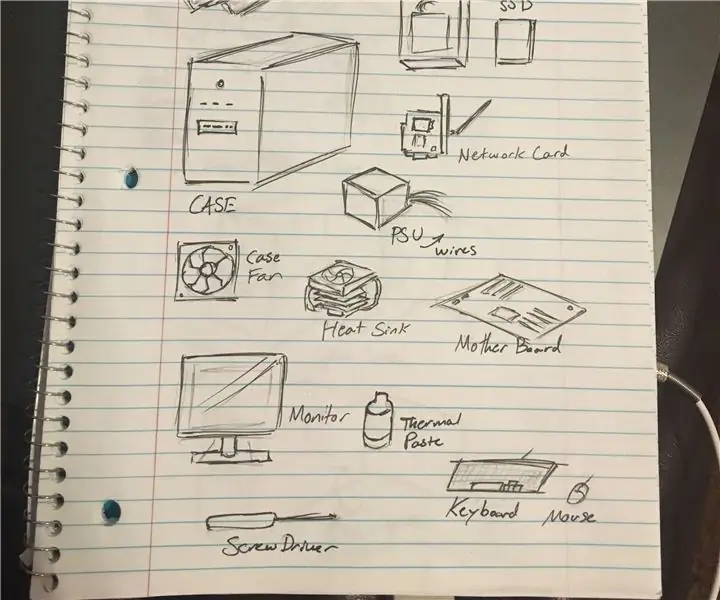
Tietokoneen tekeminen: Johdanto: Käymme läpi tämän ohjejoukon oppiaksesi rakentamaan henkilökohtaisen tietokoneen. Nämä ohjeet ovat yleiskatsaus tiettyjen komponenttien sijoittamiseen, joten sinun pitäisi olla jo valittuja osia valmiina. Mukaan
Kannettavan tietokoneen jäähdytystyyny DIY - Mahtavaa elämän hakkerointia CPU -tuulettimen kanssa - Luovia ideoita - Tietokoneen tuuletin: 12 vaihetta (kuvilla)

Kannettavan tietokoneen jäähdytystyyny DIY | Mahtavaa elämän hakkerointia CPU -tuulettimen kanssa | Luovia ideoita | Tietokoneen fani: Sinun on katsottava tämä video loppuun asti. videon ymmärtämiseksi
PSP: n käyttäminen tietokoneen ohjaussauvana ja tietokoneen ohjaaminen sitten PSP: n avulla: 5 vaihetta (kuvien kanssa)

PSP: n käyttäminen tietokoneen ohjaussauvana ja sen jälkeen tietokoneen ohjaaminen PSP: n avulla: Voit tehdä monia hienoja asioita PSP homebrew'n avulla, ja tässä ohjeessa opetan sinulle, miten voit käyttää PSP: tä peliohjaimena, mutta on myös ohjelma, jonka avulla voit käyttää ohjaussauvaa hiirenä. Tässä on mater
